Ci sono alcune app che trascendono dall’utilità diventando dopo poco indispensabili, estensioni naturali del nostro braccio e della nostra mente; una di queste è sicuramente Unified Remote. All’inizio potrebbe sembrare un’app come tutte le altre per il controllo remoto a distanza del PC, ma una volta provata non tornerete più indietro: vi dimenticherete di avere mouse e tastiera (specie sui PC da salotto o i TV box).
Unified Remote offre oltre 70 telecomandi personalizzati in base al programma aperto (sia esso browser, Spotify, un player, Kodi, Plex, un media center etc.), permette di regolare il volume e di spegnere/riavviare/sospendere la macchina in uso in qualsiasi momento. Scopriamo insieme come utilizzare quest’app nella nostra guida completa.
NOTA: per far funzionare il server e le varie app è necessario che tutti i dispositivi siano connessi alla stessa rete WiFi (preferibile) o via Bluetooth.
Unified Remote: telecomandi supportati
Ecco i programmi e le funzionalità supportati dall’app, visibili nella pagina dedicata.
LINK | Telecomandi supportati
Tra questi troviamo: Kodi, Plex, Skype, Spotify, VLC, Windows Media Player, YouTube, Safari, Firefox, Chrome, Netflix (sia via app sia via Web), Opera, foobar2000, Google Music più molte altre.
Unified Remote: configurazione server PC
Prima di tutto bisogna installare il server sulla macchina da controllare, senza il quale non potremo realizzare alcun controllo a distanza. Avviamo l’installer, confermiamo la licenza e terminiamo con un’installazione tipica (Typical installation). Al riavvio (richiesto per via della periferica HID installata dal server) troveremo il programma in autoavvio nella system tray, come da immagine sottostante.
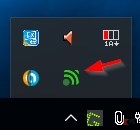
La nostra configurazione è terminata! I più curiosi o smanettoni possono aprire l’interfaccia di configurazione del server da browser web all’indirizzo:
http://localhost:9510/web/
dove potremo impostare una password d’accesso, regolare i servizi offerti e le interfacce di controllo (supportato WiFi, Bluetooth e sensore IR se supportato dallo smartphone e dal PC).
Unified Remote non si fa mancare nulla a riguardo: il server supporta Windows, GNU/Linux e OS X (Mac), con l’aggiunta del supporto a Raspberry Pi e Arduino Yún.
LINK | Download Unified Server

Al momento bisogna segnalare l’assenza di un server per Android (sarebbe molto utile se dobbiamo usare un TV Box o un TV Stick Android) e l’assenza di un server per Chromebook (in arrivo secondo la pagina ufficiale).
Unified Remote: configurazione client Android
Da Android andremo ad installare l’app dai seguenti link; essa è disponibile in due versioni, una gratuita (con funzionalità limitate) e una completa a 3,32 €, con pieno supporto per tutti i telecomandi, i widget e i comandi rapidi.
Per scaricare la versione gratuita possiamo usare il link qui in basso.
DOWNLOAD | Google Play Store (free)
Per scaricare la versione completa (caldamente consigliata) possiamo usare il link qui in basso.
DOWNLOAD | Google Play Store (a pagamento)
Provate l’app con la versione gratuita, vi renderete conto della bontà del prodotto e di come possa nel concreto migliorare l’usabilità del controllo a distanza. Una volta convinti correte ad acquistare la versione completa.
L’app è in grado di riconoscere al volo il server presente nella rete WiFi o via Bluetooth senza alcuna configurazione, basterà aprirlo per connettersi al server. Ecco l’app in azione con il telecomando Spotify.
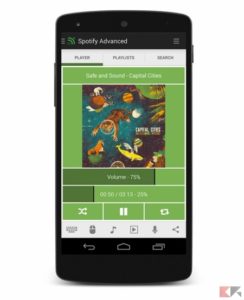
Unified Remote: configurazione client iPhone e iPad
Anche per iOS è possibile scaricare una versione di prova ed effettuare, se convinti della bontà dell’app ci sono gli acquisti in-app per sbloccare varie funzioni.
DOWNLOAD | App Store
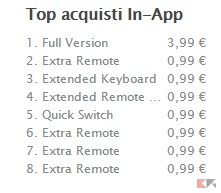
Ecco uno screen dell’app in funzione su iOS, con i vari telecomandi e il simulatore di puntatore in azione.

Unified Remote: configurazione client Windows Phone/10
Anche i dispositivi Windows Phone o Windows 10 Mobile possono provare il controllo remoto senza utilizzare VNC o il Desktop remoto utilizzando solo Unified Remote.
L’app è scaricabile a pagamento dal seguente link.
DOWNLOAD | Windows Phone/Windows 10 (3,99 €)
Ecco una schermata di prova con il telecomando VLC attivato su un Lumia.
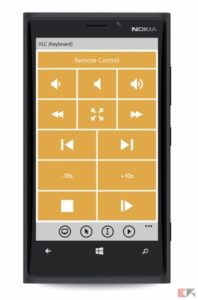
L'articolo Unified Remote: l’app per controllare il browser e il PC appare per la prima volta su Chimera Revo - News, guide e recensioni sul Mondo della tecnologia.
Leggi il contenuto originale su Linux – Chimera Revo – News, guide e recensioni sul Mondo della tecnologia


![[Guida] Eternal Terminal: connessioni SSH persistenti su GNU/Linux](https://www.feedlinux.com/wp-content/uploads/2021/01/eternal-terminal-install-300x139.png)



